 |
 |
|
||
 |
||||
Ispis dokumenata
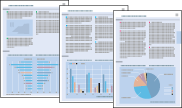
Umetanje papira
Pogledajte odjeljak dolje za pojedinosti o umetanju papira.
Kada upotrebljavate specijalni Epson papir, pogledajte odjeljak dolje.
Postavke pisača za Windows
 |
Otvorite datoteku koju želite ispisati.
|
 |
Pristupite postavkama pisača.
|

 |
Kliknite na karticu Main, zatim odaberite jednu od ponuđenih mogućnosti postavke Quality Option:
|
Draft za grube skice smanjene kvalitete ispisa
Text za dokumente koji sadržavaju samo tekst s višom kvalitetom teksta
Text & Image za dokumente više kvalitete koji sadržavaju tekst i slike
 |
Odaberite odgovarajuću mogućnost postavke Type.
|
 |
Odaberite odgovarajuću mogućnost postavke Size. Također možete definirati prilagođenu veličinu papira. Pojedinosti potražite u mrežnoj pomoći.
|
 |
Odaberite Portrait (uspravno) ili Landscape (vodoravno) kako biste izmijenili usmjerenje svog ispisa.
|
 |
Kliknite na OK kako biste zatvorili prozor s postavkama pisača.
|
 |
Ispišite svoju datoteku.
|
Postavke pisača za Mac OS X 10.5
Slijedite ove korake kako biste podesili postavke svog pisača.
 |
Otvorite datoteku koju želite ispisati.
|
 |
Otvorite dijaloški okvir Print.
|
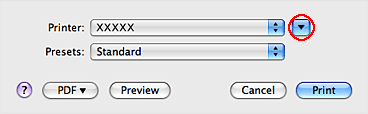
 |
Kliknite na gumb
 kako biste proširili dijaloški okvir. kako biste proširili dijaloški okvir. |
 |
Odaberite pisač koji koristite kao postavku Printer i tada unesite odgovarajuće postavke.
|
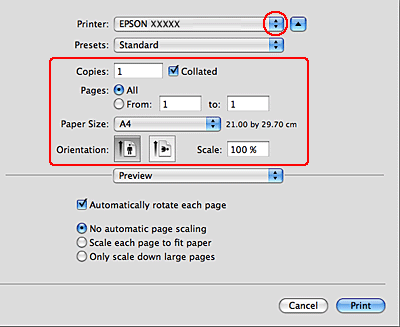
 Napomena:
Napomena:|
Ovisno o programu koji koristite, možda nećete moći odabrati neke od stavki iz dijaloškog okvira. Ako je tako, kliknite na Page Setup u izborniku File (Datoteka) svog programa i unesite odgovarajuće postavke.
|
 |
Odaberite Print Settings na skočnom izborniku.
|

 |
Unesite postavke za ispis koje želite. Pogledajte mrežnu pomoć za pojedinosti o Print Settings.
|
 |
Kliknite na Print za početak ispisivanja.
|
Postavke pisača za Mac OS X 10.3 ili 10.4
 |
Otvorite datoteku koju želite ispisati.
|
 |
Otvorite dijaloški okvir Page Setup.
|
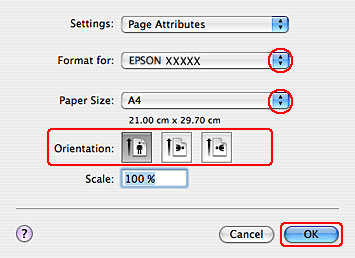
 |
Odaberite pisač koji koristite kao postavku Format for.
|
 |
Odaberite odgovarajuće mogućnosti postavki Paper Size i Orientation. Također možete definirati prilagođenu veličinu papira. Pojedinosti potražite u mrežnoj pomoći.
|
 |
Kliknite na OK kako biste zatvorili dijaloški okvir Page Setup.
|
 |
Otvorite dijaloški okvir Print.
|
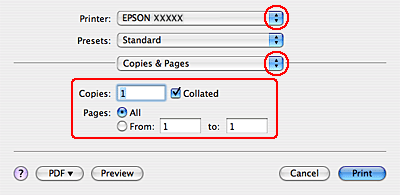
 |
Odaberite pisač koji koristite kao postavku Printer. Tada odaberite odgovarajuće mogućnosti postavki Copies & Pages.
|
 |
Odaberite Print Settings na skočnom izborniku.
|
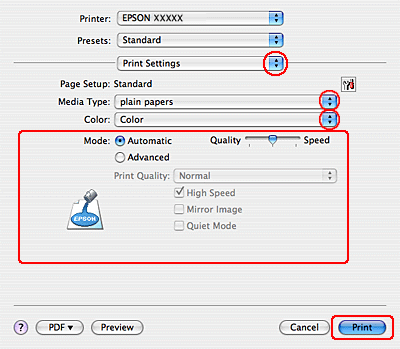
 |
Odaberite odgovarajuće mogućnosti postavki Media Type, Color i Mode. Pogledajte mrežnu pomoć za pojedinosti o Print Settings.
|
 |
Kliknite na Print za početak ispisivanja.
|
